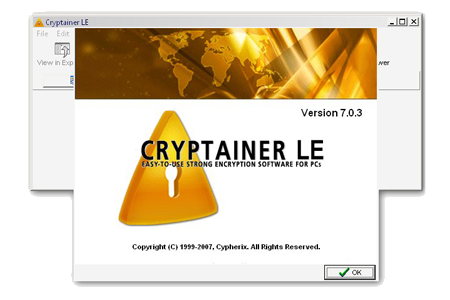 Flash-диски являются удобными и компактными устройствами, которые добавляют мобильности и осведомленности тем людям, которые постоянно нуждаются в переноске данных от одного компьютера к другому. Для того, чтобы исключить возможность потери ценных данных при краже или утере флешки, вам следует установить парольную защиту на открытие данных на ней. Многие из современных флешек имеют встроенную производителем парольную защиту, но большинство не обеспечивают эту возможность. Для того чтобы включить режим парольной защиты данных на флешке можно воспользоваться различными бесплатными приложениями, которые способны защитить данные путем их шифрования или паролирования.
Flash-диски являются удобными и компактными устройствами, которые добавляют мобильности и осведомленности тем людям, которые постоянно нуждаются в переноске данных от одного компьютера к другому. Для того, чтобы исключить возможность потери ценных данных при краже или утере флешки, вам следует установить парольную защиту на открытие данных на ней. Многие из современных флешек имеют встроенную производителем парольную защиту, но большинство не обеспечивают эту возможность. Для того чтобы включить режим парольной защиты данных на флешке можно воспользоваться различными бесплатными приложениями, которые способны защитить данные путем их шифрования или паролирования.
Инструкция
Шифруем данные файлов и каталогов на флешке штатными средствами
1. Зайдите в раздел главного меню текстового редактора Microsoft Word «Сервис» («Tools») и выберите пункт «Параметры» («Options»).
2. В открывшемся диалоговом окне выберите среди прочих вкладку «Безопасность» («Security»). В секции «Параметры шифрования для данного документа» введите желаемый пароль на открытие документа «Пароль для открытия файла» («Password to Open») и отдельно на внесение изменений в него в пункте «Пароль разрешения записи» («Password to Modify») и нажмите кнопку «ОК» для подтверждения.
3. Когда будет запрошено подтверждение введенного пароля, повторите его. Теперь вы можете перенести защищенный документ на flash носитель, без риска его несанкционированного прочтения. Когда вы попытаетесь открыть защищенный документ, введите заданный вами ранее пароль. Не забывайте, что пароль является чувствительным к регистру введенных символов.
Шифруем все содержимое флешки специальной утилитой
1. Найдите в сети, скачайте и установите на своем компьютере бесплатную программу «Cryptainer LE». При установке программы придумайте и введите пароль доступа длиною от 8 до 100 знаков и укажите путь к каталогу размещения файлов, подлежащих шифрованию. При следующем запуске программы введите только что заданный вами пароль.
2.. Когда установка «Cryptainer LE» будет завершена, приступайте к установке мобильного модуля «Cryptainer Mobile». Для этого в базовом приложении «Cryptainer LE» выберите в панели меню раздел «Сервис» («Tools»), а в нем пункт «Установить Cryptainer Mobile» («Install Cryptainer Mobile»). Следуйте подсказкам мастера установки. Установочные файлы мобильного модуля закачиваются одновременно с основной программой.
3. Закройте программу «Cryptainer LE» на компьютере. Выберите каталог для размещения шифрованных файлов и сложный пароль для доступа к файлам мобильной версии приложения. В дальнейшем, для того чтобы защитить важные каталоги и файлы, вам будет необходимо переносить зашифрованные файлы между каталогами, заданными в основной программе и на флешке. При переносе данных из каталога данные будут автоматически шифроваться.
Замечания:
— приложение шифрования данных «Cryptainer LE» прекрасно работает на таких операционных системах — Windows 95, 98, Windows ME, 2000, XP, Windows 7, Windows 2003 Server и Vista;
— постарайтесь не терять пароль. Задавайте пароль доступа к файлам высокой сложности, но легко запоминаемый вами.
